
چگونه کامپیوتر خود را ارتقا دهید؟
چندین راهنمایی در مورد ارتقاء کامپیوتر و افزایش بهره وری آن.
جهت یابی
فن آوری های کامپیوتری امروز با سرعت و صاحبان باور نکردنی در مورد رایانه های قدیمی شخصی که چندین سال پیش خریداری شده اند، توسعه می یابند، آنها شروع به توجه می کنند که "اتومبیل ها" خود را در بازی های جدید و برنامه های جدید نسبت به رایانه های جدیدتر از دوستان خود دارند.
البته، اکثریت بلافاصله یک تمایل به رفتن به فروشگاه و خرید یک واحد سیستم یا لپ تاپ با یک "سخت افزار جدید" و قدرتمند "را خریداری می کنند تا بتوانند با آشنایان خود ادامه دهند. با این حال، یک کامپیوتر جدید که مطابق با نیازهای کاربر است، برای هر کس به جیب نیست. در این مورد، برای بهبود عملکرد کامپیوتر، شما می توانید به طور مستقل ارتقاء خود را تولید و در عین حال صرفه جویی در مقدار قابل توجهی از پول.
در مقاله ما شما یاد خواهید گرفت که ارتقاء کامپیوتر چیست و چگونه آن را خودتان بسازید.
مهم: این مقاله راهنمایی دقیق در مورد جایگزینی اجزای کامپیوتر نیست و به طور انحصاری آشنا است. در اینجا یک اطلاعات کلی در مورد آنچه که به افزایش عملکرد کامپیوتر شما کمک می کند، کمک می کند. اگر تجربه ای در مونتاژ کامپیوترها ندارید، ما به شدت توصیه نمی کنیم سعی کنیم که اجزای خود را جایگزین کنیم، بلکه از یک متخصص کمک می کنیم.

ارتقاء کامپیوتر چیست؟
- کلمه " ارتقاء"از کلمه انگلیسی می آید" ارتقا"که می تواند به معنای واقعی کلمه ترجمه شود" مدرن سازی" این به دنبال بهبود ویژگی های کامپیوتر با به روز رسانی نرم افزار خود (سیستم عامل، رانندگان، و غیره) و جایگزینی اجزای برای قدرتمندتر است.
- این روش نه تنها به شما امکان می دهد که عملکرد کامپیوتر را چند بار افزایش دهید، اما هزینه آن را بسیار ارزان تر از خرید یک کامپیوتر جدید هزینه می کند، همه چیز این است که وقتی ارتقاء تنها با بخش های فردی کامپیوتر جایگزین می شود، آن را ترک می کند این هنوز هم بسیار خوب "کشیدن" نرم افزار جدید و بازی ها است. هنگام خرید یک واحد سیستم جدید، کاربر برای تمام اجزای قیمت در قیمت بازپرداخت پول می دهد و علاوه بر این او برای مونتاژ بیش از حد است.
چگونه کامپیوتر خود را ارتقا دهید؟
اگر فردی تعجب کرد که چگونه کامپیوتر خود را ارتقا دهد، تقریبا قطعا، بخش مالی خود را از این فرایند بیشتر نگران است. البته، در بسیاری از خدمات کامپیوتری و مغازه ها خدمات اضافی برای جایگزینی رایانه های مولفه هر دو در شاخه های خود و با خروج به خانه وجود دارد. اما، چند هزار اضافی را فقط برای متخصص ارائه یک هزینه سیستم از اسلات و قرار دادن یکی دیگر، آن را بیش از حد منطقی نیست. توصیه می شود برخی از زمان و صبر خود را صرف مطالعه در مورد اطلاعات اینترنت در مورد دستگاه واحد سیستم و به طور مستقل تولید ارتقاء کامپیوتر.
افزایش RAM
- رم ( رام گاواین یکی از عناصر اصلی هر کامپیوتر است و به طور مستقیم مسئول عملکرد آن است. اکثر برنامه های موجود در یک کامپیوتر تقریبا هر کاربر، به طور مداوم، کار در پس زمینه و مصرف RAM. این شامل برنامه ارتباطی است اسکایپ، مرورگرها، برنامه های کاربردی آنتی ویروس و خیلی بیشتر.

تصویر 2. DDR4 ماژول های RAM.
- اگر مقدار RAM کافی نیست برای اطمینان از عملکرد برنامه های کاربردی، سیستم عامل شروع به ساخت منابع اضافی از هارد دیسک، که منجر به آویزان در بازی ها و یا در طول کار در مرورگر می شود. همچنین ممکن است زمان استفاده از پوشه ها را افزایش دهد، برنامه های جدید را راه اندازی می کند و غیره اگر شما چیزی شبیه به رایانه خود را متوجه شده اید، می توانید این مشکل را با افزایش دامنه RAM اصلاح کنید.
- تا به امروز، یک دامنه قابل قبول برای رایانه های ثابت و لپ تاپ ها در نظر گرفته شده است 4-8 گیگابایت. با این حال، به منظور کار راحت با تعداد زیادی از برنامه های مدرن و برای همیشه در مورد مشکلات فوق شرح داده شده، توصیه می شود که این پارامتر را پراکنده کنید 16 گیگابایت. با چنین ذخایر چشمگیر، شما می توانید به راحتی با برنامه های سنگین، بر روی تصویر یک ویرایشگر گرافیک کار کنید فتوشاپ، یا با سایر برنامه های قدرتمند دیگر برای ویرایش ویدیو و ایجاد انیمیشن 3D.
چگونه را انتخاب کنید و به درستی RAM را به کامپیوتر نصب کنید؟
- اضافه کردن یا جایگزینی ماژول های RAM در کامپیوتر برای افزایش عملکرد آن، روند بسیار پیچیده نیست و حتی بی تجربه می تواند با این کار مقابله کند. با این حال، ظرافت های خاصی وجود دارد که نیاز به توجه خاص دارند.
- قبل از قرار دادن یک ماژول RAM جدید به یک اسلات، باید اطمینان حاصل کنید که فرکانس و زمان بندی آن هماهنگ با کسانی است که قبلا "ماژول های بومی" را نصب کرده اند. همچنین به شدت توصیه می شود که ماژول های مشابه تولید کننده را بدست آورید. مثلا، کینگستون. در غیر این صورت، ماژول ها می توانند شروع به درگیری در میان خود کنند، زیرا رایانه به طور مستقل شروع می شود، به یک خطای بحرانی می پردازد.
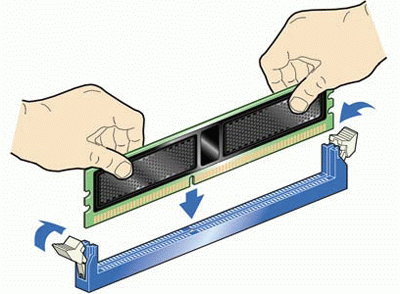
تصویر 3. چگونه ماژول RAM را به یک کامپیوتر نصب کنیم؟
- همچنین بسیار مهم است که به درستی نوع RAM را انتخاب کنید. اگر مادربرد شما دارای اسلات برای RAM باشد DDR3، و شما سعی می کنید ماژول ها را در آنها قرار دهید DDR4کامپیوتر به سادگی روشن نخواهد شد. نوع حافظه پشتیبانی شده توسط کارت مادران، شما می توانید به خود هیئت مدیره یا در اسناد کامپیوتر خود نگاه کنید. اگر مستندات از دست رفته است، نوع نوع حافظه در هیئت مدیره مشخص نشده است، نام مدل کارت مادر مادر را در موتور جستجو وارد کنید یاندکسیا گوگل و اطلاعاتی را که در توصیف به هیئت مدیره به شما علاقه مند می بینید مشاهده کنید.
نصب یا جایگزینی هارد دیسک
- تا کنون، بسیاری از رایانه ها و لپ تاپ ها با درایوهای استاندارد مغناطیسی استاندارد مجهز شده اند هارد دیسک، سرعت خواندن و ضبط آن بسیار مورد نظر است. اگر کامپیوتر شما با چنین هارد دیسک مجهز باشد، توصیه می شود آن را جایگزین کنید هارد دیسک در SSD، سرعت خواندن و رکورد آن غیر قابل مقایسه است.

تصویر 4. SSD هارد دیسک برای رایانه های ثابت.
- اگر کامپیوتر شما به شما اجازه می دهد چندین درایو سخت را در یک بار، و سپس قدیمی متصل کنید هارد دیسک شما می توانید برای ذخیره فایل های بزرگ را ترک کنید، و SSD اصلی را انتخاب کنید و سیستم عامل، راننده، بازی های کامپیوتری و سایر نرم افزارها را نصب کنید. به محض این که شما آن را انجام دهید، نتیجه بلافاصله قابل مشاهده خواهد بود. بارگذاری سیستم عامل، برنامه ها و بازی ها در دو، و حتی سه بار سریعتر رخ می دهد.
جایگزینی آداپتور ویدئو / کارت گرافیک
- اگر هدف ارتقاء کامپیوتر، افزایش عملکرد آن در بازی ها باشد، جزء اصلی که به جای جایگزینی است، کارت گرافیک است. بازی های کامپیوتری مدرن دارای الزامات بالا برای یک پردازنده گرافیکی هستند، و این الزامات با سرعت سریع در طول انتشار محصولات جدید جدید رشد می کنند.
- کارت های ویدئویی جدید که به شما اجازه می دهد تا بازی های مدرن را در حداکثر تنظیمات گرافیکی اجرا کنید، بسیار ارزان نیست. با این حال، تولید کنندگان انیدیا و AMD این می تواند مدل های نسبتا ارزان قیمت را پیدا کند که به راحتی از بازی های مورد علاقه خود لذت می برد. اما ارزش آن تاکید دارد که شما باید یک آداپتور ویدئویی را انتخاب کنید که از کار پشتیبانی می کند DirectX 11از آنجا که بسیاری از توسعه دهندگان بازی های کامپیوتری شروع به استفاده از استفاده می کنند DirectX 10.

تصویر 5. جایگزین کارت گرافیک.
- همچنین لازم به ذکر است که هنگام خرید یک کارت ویدئویی قدرتمند، باید از خرید یک منبع قدرتمند تر مراقبت کنید. در بهترین حالت، کارت گرافیک شما به سادگی در قدرت کامل کار نخواهد کرد، و در بدترین حالت منبع تغذیه به سادگی سوختگی و هنوز هم باید خرید یک جدید باشد.
- همچنین یک افزودنی مهم به یک کارت گرافیک قدرتمند که باید خریداری شود، یک کولر قدرتمند است. یک سیستم خنک کننده خوب کلید کار پایدار کامپیوتر شما است. اگر کامپیوتر ضعیف باشد، می تواند نه تنها منبع تغذیه، بلکه یک کارت گرافیک، پردازنده و حتی کل مادربرد را نیز سوزاند.
نصب یک پردازنده قوی تر
جایگزینی پردازنده مرکزی، اندازه گیری شدید ترین و گران قیمت است که ارزش دارد تنها اگر عملکرد پردازنده کامپیوتر شما در حال حاضر کافی نیست. با این حال، اگر چند سال پیش او یکی از قوی ترین ها را در نظر گرفت، پس عملکرد آن به اندازه کافی برای کار راحت در برنامه های سخت و راه اندازی بیشتر محصولات جدید بازی جدید است.

تصویر 6. جایگزین پردازنده مرکزی کامپیوتر.
دو نسخه از پردازنده مرکزی برای افزایش عملکرد کامپیوتر وجود دارد:
- اولین و ارزانترین گزینه این است که جایگزین پردازنده مرکزی شود تا دقیقا همان سوکت (اتصال) را قوی تر کند. به عنوان مثال، اگر یک پردازنده دو هسته ای از تولید کننده داشته باشید بیناییشما می توانید آن را با چهار هسته ای با همان سوکت از همان تولید کننده با یک فرکانس ساعت بالاتر جایگزین کنید.
- گزینه دوم و گران قیمت این است که یک پردازنده قدرتمند را با یک سوکت متفاوت نصب کنید. اتصال زیر پردازنده در مادربرد واقع شده است و کاملا منطقی است که فرض کنیم که اگر یک پردازنده را با سوکت دیگری خریداری کردید، به سادگی به اتصال نمی رسد. در نتیجه، شما باید به طور کامل کارت مادر را تغییر دهید، دوباره انتخاب ماژول های RAM زیر آن، خرید یک کارت گرافیک با یک اتصال مناسب، و همچنین تغییر اجزای دیگر. تفاوت قیمت بین این روش ارتقاء و خرید یک واحد سیستم جدید بزرگ نیست.
به روز رسانی درایور و نصب سیستم عامل جدید
- اگر کامپیوتر شما به طور قابل توجهی آهسته و حباب تبدیل شده است، پس از آن، علاوه بر اجزای قدیمی، این مشکل ممکن است ناشی از رانندگان غیر حقوق و دستمزد، آسیب به فایل های سیستم و یا حضور یک نسخه قدیمی از سیستم عامل بر روی کامپیوتر باشد.

تصویر 7. نصب یک سیستم عامل جدید.
- اول از همه، شما باید کل بسته راننده را به روز کنید. یعنی برای کارت گرافیک، کارت شبکه، مادربرد، کارت صدا و پردازنده. اگر این روش به افزایش عملکرد رایانه کمک نکرده باشد، منطقی است که سیستم عامل را به طور کامل مجددا نصب کنید و نصب رانندگان تازه را تکرار کنید. علاوه بر این، به شدت توصیه می شود سیستم عامل را نصب کنید. ویندوز 10که در حال حاضر مربوطه، پایدار و سریع در حال حاضر در نظر گرفته شده است.
تمیز کردن یک کامپیوتر از خاک و نصب خنک کننده اضافی
- اغلب این امر لازم نیست که به مدرنیزاسیون فیزیکی یا نرم افزاری خود برای بهبود عملکرد رایانه کمک کنیم. حتی اگر شما یک مرد بسیار تمیز هستید، گرد و غبار در بلوک سیستم کامپیوتر جمع می شود، که لایه هایی که در تمام اجزای دروغ می گویند، به کولر چسبیده می شود و از تجهیزات به طور معمول جلوگیری می کند. با توجه به دمای بالا، کامپیوتر شروع به کار به آرامی، و گاهی اوقات خاموش است.

تصویر 8. تمیز کردن کامپیوتر از گرد و غبار.
- شما باید پوشش جانبی را از واحد سیستم حذف کنید و با کمک یک جارو برقی، تمام گرد و غبار را بخورید، که فقط می توانید. در مکان های سخت گیر برای تمیز کردن، شما می توانید از پارچه به سختی مرطوب یا پنبه پنبه استفاده کنید. همچنین توصیه می شود که کولر را به طور کامل حذف کنید، تیغه های آن را با دقت تمیز کنید و کمی روغن را روغن کنید. همچنین منطقی است که انتقال حرارتی پردازنده را تغییر دهید، که در زمان می پوشد. شما می توانید آن را در هر فروشگاه الکترونیک در قیمت کافی کم کنید.

تصویر 9. سیستم خنک کننده اضافی برای کامپیوتر.
- علاوه بر این، شما می توانید یک کولر اضافی را به کامپیوتر برای خنک سازی بهتر اضافه کنید. اگر کامپیوتر امکان نصب کولرهای اضافی را فراهم نکند، پس برای خنک سازی اضافی، می توانید پوشش جانبی واحد سیستم را حذف کنید و جریان هوا را از طرف فن داخلی داخل کامپیوتر ارسال کنید.
